在與外國文化交流時,谷歌翻譯是一個很大的幫助。翻譯透過減少語言障礙促進交流。為了更接近有時遙遠的文化,請透過我們的所有提示了解如何像專業人士一樣掌握 Google 翻譯工具。
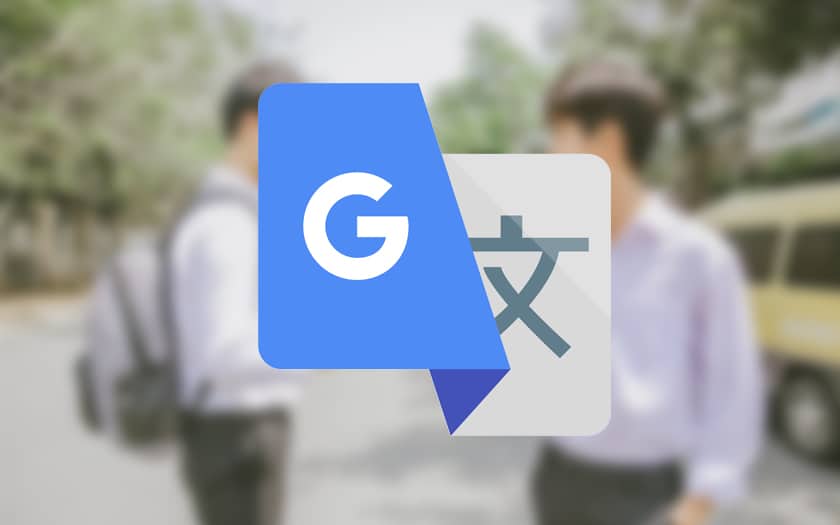
谷歌翻譯的第一個優點是它是免費的。向所有人開放的通用工具,這樣一個人就可以向另一個人敞開心扉。透過什麼手段?透過將您不理解的來源文字翻譯成轉錄為您的母語的目標文字。言歸正傳,了解使用 Google 翻譯更好溝通所需了解的一切。
谷歌翻譯的基本功能
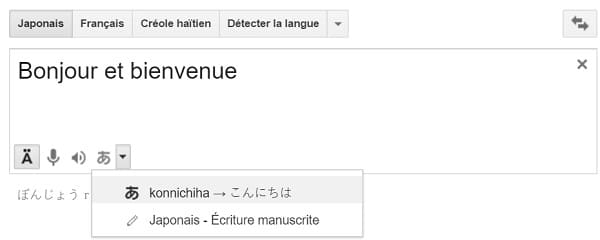
有些人會記得,第一批消費性電子翻譯者不一定是最有效率的,或至少是最直觀的。通常,您必須格外小心,以免遇到假朋友。因為這是自動翻譯器最大的問題之一:語言陷阱。虛假的朋友、含沙射影、雙重意義……電腦系統的致命弱點。

因此,即使在今天,有血有肉的翻譯者仍然是不可替代的,因為這些微妙之處代表了難以建模和建模的參數。造成這樣的誤會。當然,CAT(電腦輔助翻譯)軟體仍然發展很快;對於逐漸被接管的行業來說這是一件壞事,但對於跨越多種文化的訊息或訊息的普遍化來說卻是一件好事。
在Google翻譯中,透過點擊翻譯的單字之一(在右側框架中),您將存取下拉式選單,讓您在不同的選項之間進行選擇。由於幾個字或詞組可以表達你想說的話,我們將為您提供不同的選擇。另外,如果發現不一致的地方,再次點擊即可進行更正,只有一個條件:掌握目標語言。
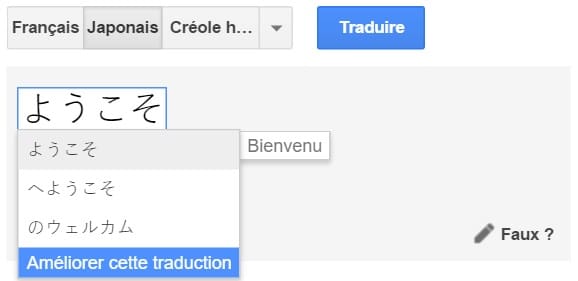
事實上,谷歌翻譯比文字轉錄更進一步,因為它還提供語音閱讀。他知道識別語言,破解西里爾字母、阿拉伯字母、中文、泰文、日文等文字,同時設法呈現出盡可能多的人可以破解的含義,這就是翻譯的主要使命。
- 詭計:若要管理語音播放速度,請重複點選揚聲器圖示。
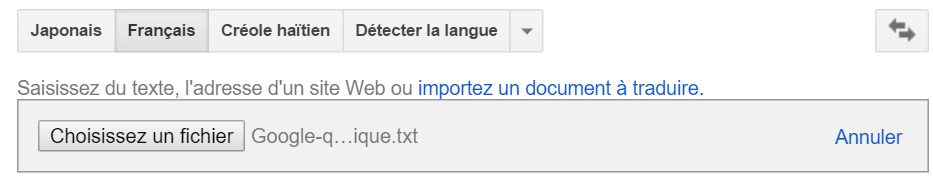
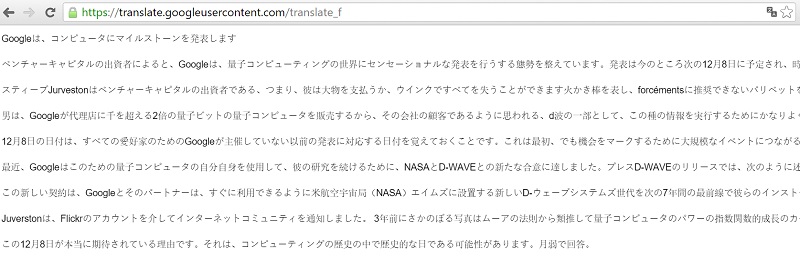
- 注意力:雖然 Google 翻譯不斷改進並支援多種語言,但有些語言可能會帶來某些問題,尤其是當您並不真正了解目標語言時。
在這種情況下,建議不要按字面意思理解谷歌翻譯。為了確定翻譯後獲得的含義,請毫不猶豫地翻譯此結果翻譯成您的母語確保您的請求的最初含義得到尊重。
從搜尋引擎使用 Google Trad
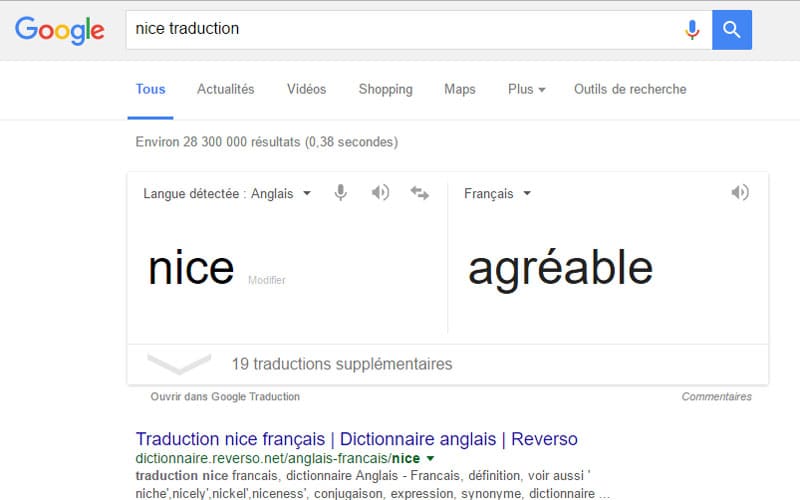
隨著時間的推移,Google搜尋引擎已經發展到直接考慮其提供的所有服務。由於我們經常將 Google 作為瀏覽器的預設搜尋引擎,因此我們可以更快地找到我們缺少的詞彙。
為此,只需搜尋一個單詞,然後搜尋關鍵字“翻譯”即可。從那時起,引擎將負責識別相關單字本身,並以您使用搜尋引擎時使用的語言為您提供翻譯。當寫入檔案或記憶體損失較小時,它可以節省大量時間。
網頁翻譯
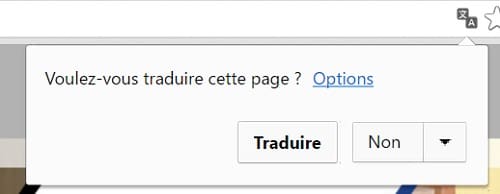 翻譯網頁不一定是我們乍看之下的本能反應。一旦您到達用外語編寫的頁面,Google Chrome 就會系統化地為您提供翻譯該頁面的方法。
翻譯網頁不一定是我們乍看之下的本能反應。一旦您到達用外語編寫的頁面,Google Chrome 就會系統化地為您提供翻譯該頁面的方法。
如果情況並非如此,則可能您尚未正確定義搜尋和結果顯示參數。那麼,前往地址:Chrome://設定/新增語言
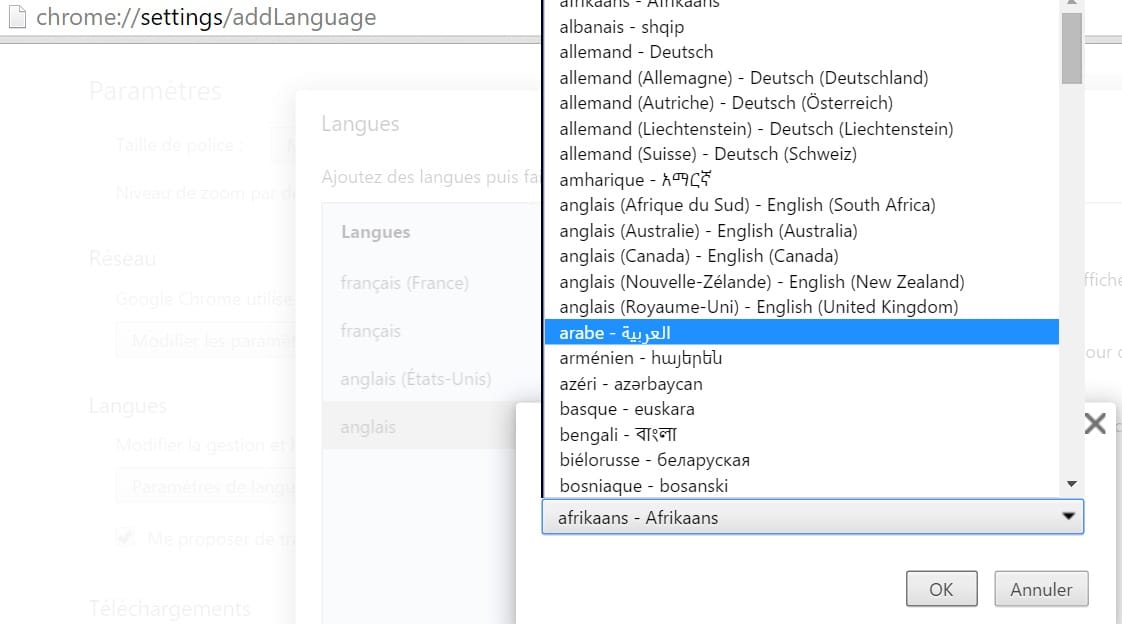
從那裡,您可以定義 Chrome 應考慮哪些語言以及瀏覽器應為您提供哪些操作。在這種情況下,請將頁面的原始顯示翻譯為您選擇的語言,如本例所示。
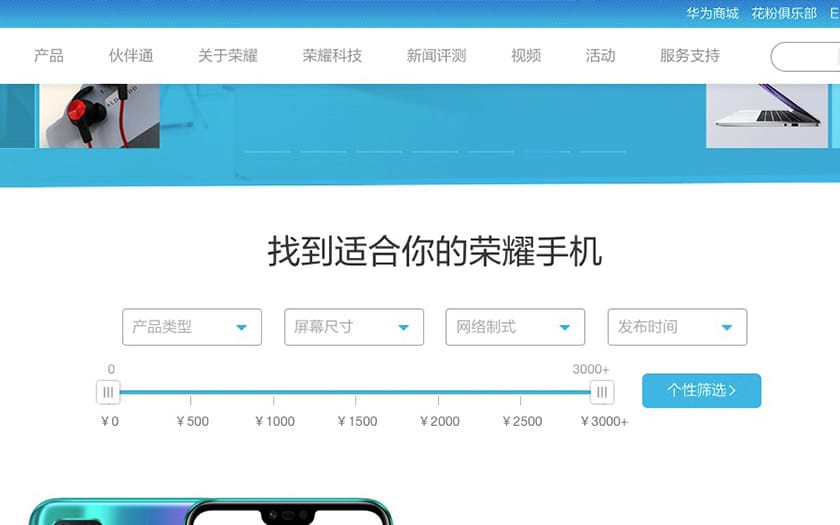
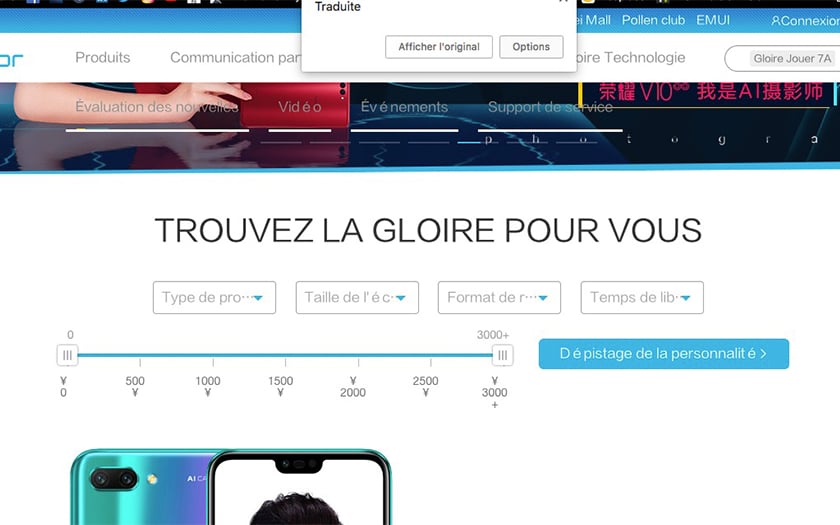
- 詭計:您也可以直接在Google翻譯的左側欄位中輸入頁面的URL。右側字段中應出現一個新鏈接,指向該網站的翻譯版本。

谷歌輸入工具
或Google英文輸入工具。山景城公司仍然在翻譯和適應外國文化領域開發了透過與其他國家/地區連結的網域盡可能最好地安排您的搜尋的可能性。
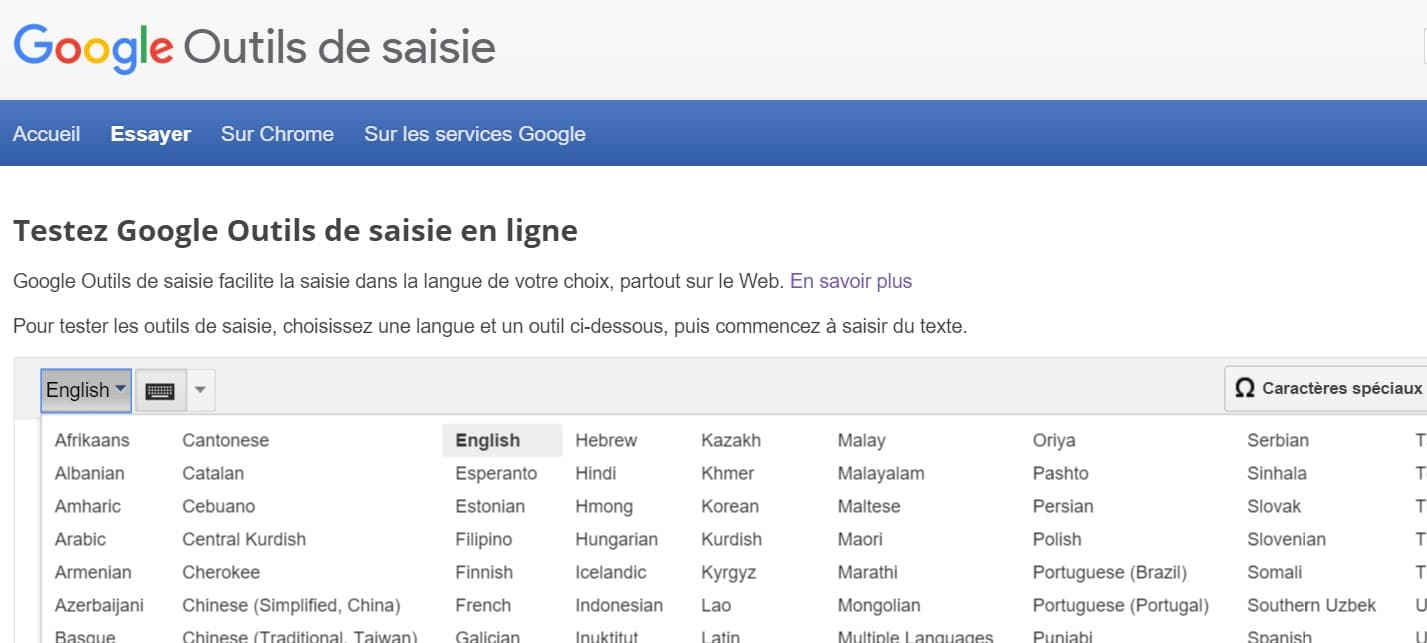
音譯支援 20 多種語言,現已整合到 Google 翻譯中。它允許您找到以目標語言輸入的字母的等效項。這將有助於更好地建立與目標語言詞典相關的索引,促進翻譯,從而更好地理解對話者。
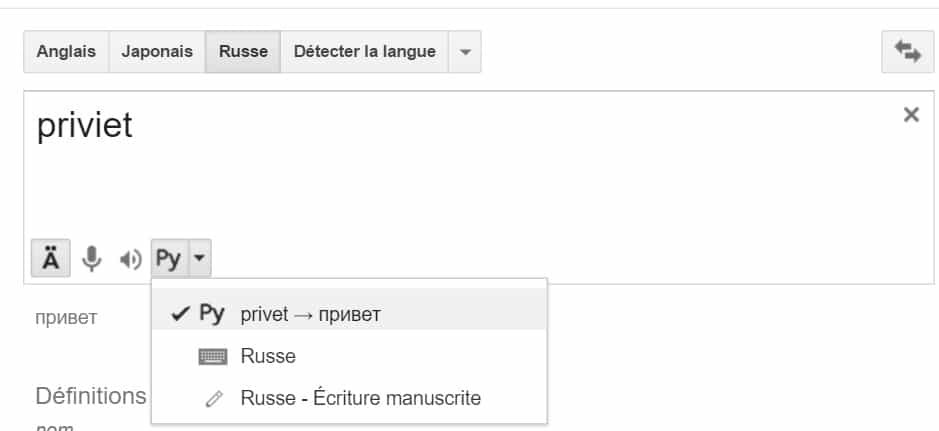
使用谷歌翻譯旅行
套件語言
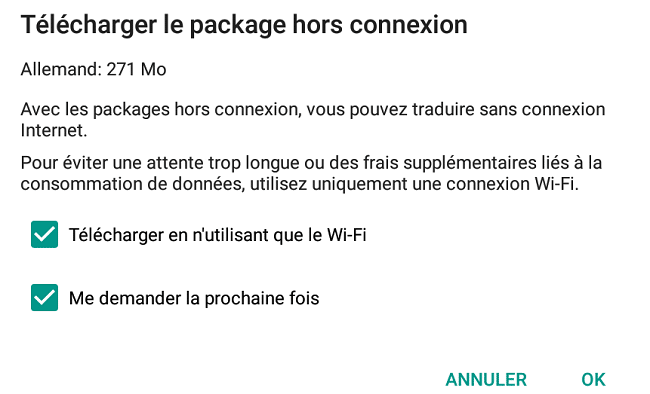
如果您習慣透過連接到 Wi-Fi 的手機使用 Google 翻譯,那麼您可能沒有意識到應用程式中內建的語言實際上有多有限。事實上,在穩定的連線下,應用程式首先依賴Web服務資料庫。
因此,當您發現自己在國外或在街道中間時,可以使用的數據很少(這種情況經常發生),您會意識到,明智的做法是:儲存更多信息在您的行動應用程式中。
幸運的是,該應用程式有離線模式允許您在本地下載您的語言。這些套件通常重約 200 MB,可讓 Google 翻譯支援新語言。例如,他們將能夠在您出國旅行期間為您提供所有支援。
谷歌翻譯語音助手
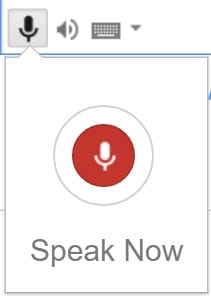
有語言包是好事,但是,如果您沒有網路數據,您將無法使用語音輔助功能、發音輔助,更無法使用翻譯的音訊播放。您可以使用拉丁字母文本,但西里爾字母、阿拉伯語、印地語或日文文本可能會帶來更多問題。
尤其是從現在開始,谷歌翻譯有對話模式這將在您和對話者之間進行即時翻譯,以便您可以輕鬆地在國外交流。谷歌即時翻譯停止改進變得真正高效,正如我們在Pixel Buds,可即時翻譯多達 40 種語言的耳機。
- 詭計:在這些情況下,如果您的預算允許,您可以購買小型便攜式 Wi-Fi 路由器。在小型備份資料計劃的幫助下,這應該可以在您無法通訊時為您提供額外的保障。
另外,在某些國家/地區,請記住為自己配備其他應用程序,例如表達字典和字典。在某些文化中,您的對話者將不願意與您的智慧型手機進行交流(出於衛生原因,尤其是智慧型手機上到處都是細菌)。
手寫翻譯
請注意,對於智慧型手機或平板電腦的行動應用程序,手寫是另一個相當實用的解決方案,其中包括使用觸控螢幕的所有實用功能來編寫要翻譯的文字或甚至。這種功能的全部要點是基於使用日語漢字、正弦圖等來再現外語特有的符號。點擊行動應用程式螢幕左下角的圖示即可啟動此功能
![]()
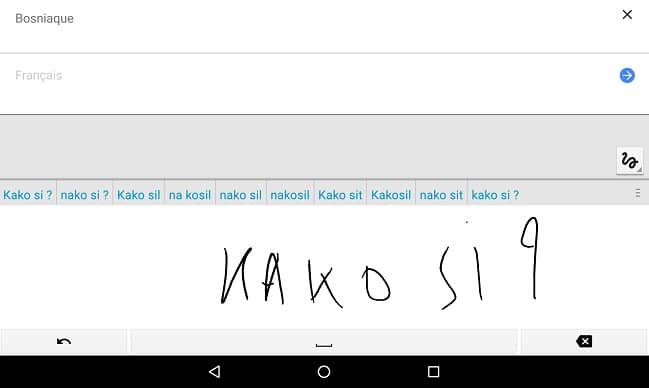
視覺翻譯
即時語音翻譯已經非常有用,但現在您還可以直接用谷歌翻譯 用相機翻譯海報。當你不明白遞給你的菜單時特別實用!透過點擊螢幕左下角的相機圖標,您將存取視覺媒體翻譯服務。
![]()
一旦Google翻譯照片應用程式啟動,你所要做的就是在鏡頭前傳遞一段文字,即可獲得即時顯示的摘要翻譯。根據您的視角和文字的豐富程度,翻譯的品質或多或少會好一些。
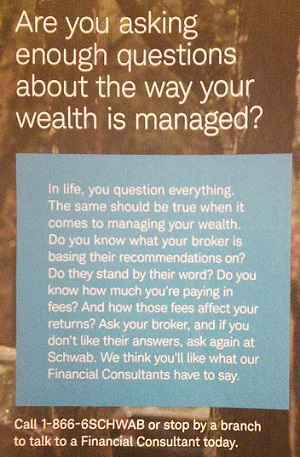
例如,這裡的文字可能包含太多單字而無法獲得可用的版本;然而,我們看到一個想法的開始已經存在,但它還沒有存在。
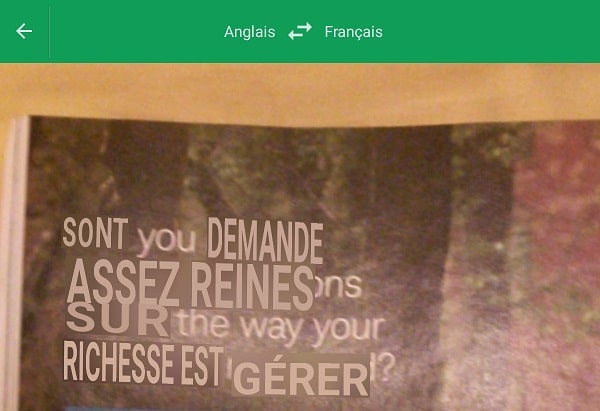
拍攝您要翻譯的文字的照片,然後選擇您要理解的區域。經過這一步,對文本的分析將會更加深入,目標文本將呈現出更堅實的連貫性。選定的文字最終會像這樣出現在您面前。
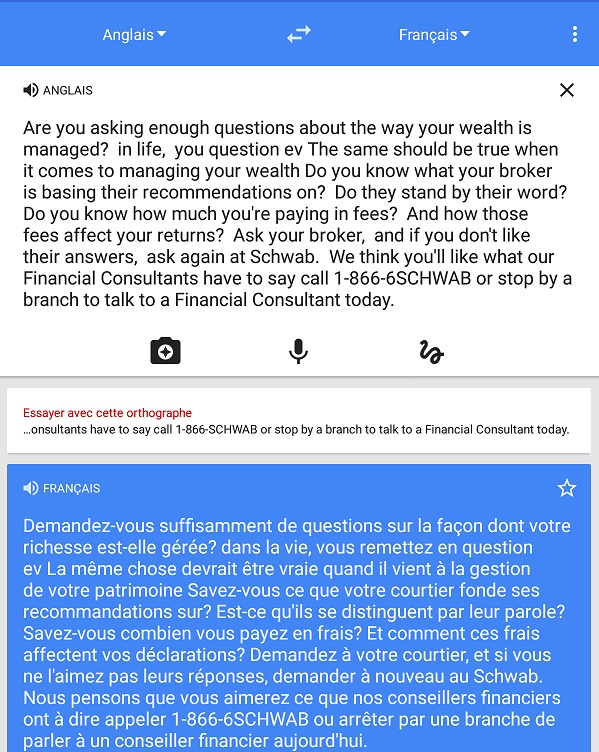
再一次,翻譯遠非完美,但我們的解讀仍然揭示了原文的深層意義。這是一個真正的實際進步透過 Google 翻譯以 27 種語言進行管理。
從任何螢幕進行翻譯
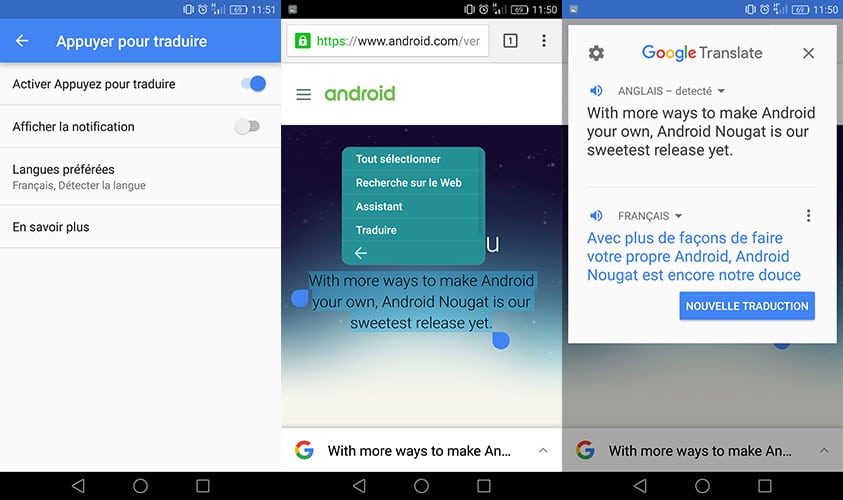
谷歌翻譯的最新更新使其在行動裝置上更加有效,因為不再強制啟動該應用程式才能獲得即時翻譯。這個「點擊翻譯」功能可讓您立即將其懸停。
首先透過以下方式激活它:設定 > 點選翻譯。如果您希望通知欄在 Google Trad 懸停時通知您,請啟用「點擊翻譯」和「顯示通知」。
完成此操作後,只需選擇任何文字即可存取“翻譯”選項。如果您點擊它,則會出現一個谷歌翻譯窗口,並將為您翻譯文本。並且無需離開您之前瀏覽的應用程式或網頁。
隨身攜帶術語表
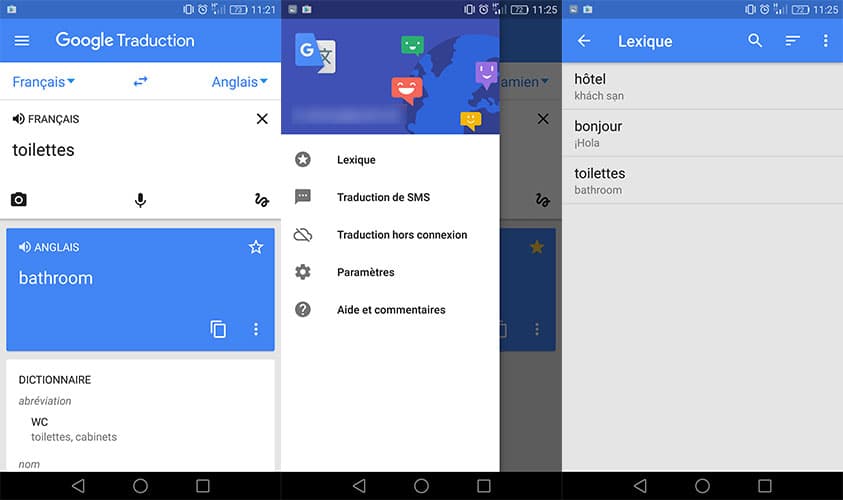
在旅行期間,我們有時必然需要一本字典,以便能夠讓對話者理解最基本的想法。如果您以前需要一本書,那麼現在您只需在智慧型手機上規劃一切即可。
當您在應用程式或網路上執行翻譯時,您可以將其儲存到您的 Gmail 帳戶,以便以後查找。在翻譯畫面中,您會看到一個小星星:點擊它,將保存當前翻譯。
您所要做的就是從左向右滑動並選擇“字典”:您將找到以這種方式保存的所有翻譯。當應用程式只需要翻譯一個簡單的單字或一個非常常見的表達方式時,它是最有效的,並藉此機會創建您自己的生存工具。想想看,下次在國外找到廁所就變成不可能的任務了。
直接翻譯您的文本
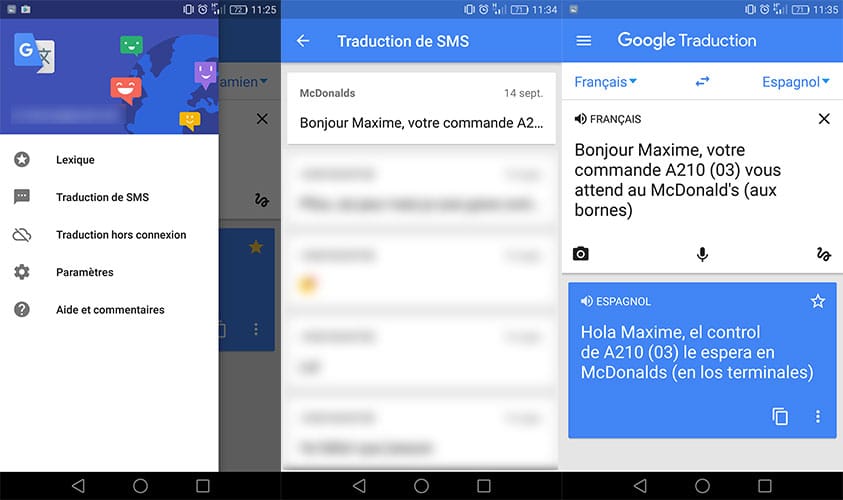
在同一選單上,您可以訪問“短信翻譯”類別。按下它,您將能夠找到您手機上收到的所有訊息。點擊它們將允許您將它們直接放入應用程式的翻譯引擎中,而無需複製/貼上文字。
這是值得記住的谷歌翻譯軟體慶祝其誕生十週年2016年,你知道嗎Android 應用程式與 Google 翻譯互補或優於 Google 翻譯?您是否經歷過該翻譯軟體拯救世界的經驗?
詢問我們最新的!


來自 CarWoW YouTube 頻道的 Mat Watson 剛剛進行了一項相當獨特的測試。這個想法?駕駛六輛電動 SUV 達到極限,看看哪一輛能跑得最遠。所有人都在同一天、同一條路線上…
電動車













